Alternativ haben Sie Zugriff auf die komplette EmbroideryStudio-Funktionalität, um Stickmuster komplett neu zu erstellen. Die Onscreen-Hilfe steht über das Hilfe-Menü zur Verfügung.
1Wenn Sie ein Stickmuster komplett neu erstellen, benutzen Sie den Datei > Neu mit Vorlage-Befehl.
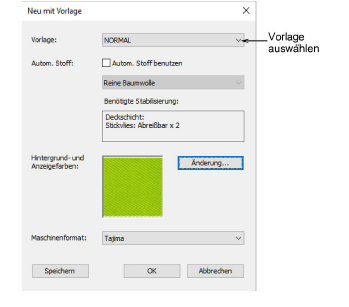
2Wählen Sie eine Kiosk-Vorlage aus, wenn Sie eine eingerichtet haben. Sie können beispielsweise Ihre Vorlage so einstellen, dass Sie einen Stickflächenrand umfasst, der etwa für Kappen-Stickmuster die Arbeitsfläche definiert. Dieser kann im CorelDRAW-Grafiken gezeichnet werden. Unter Umständen möchten Sie zusätzlich ein Produktbild mit aufnehmen.

3Wählen Sie das Schriftzüge-Werkzeug aus und erstellen Sie den gewünschten Text. Passen Sie Einstellungen wie Schriftart, Abmessungen etc. an
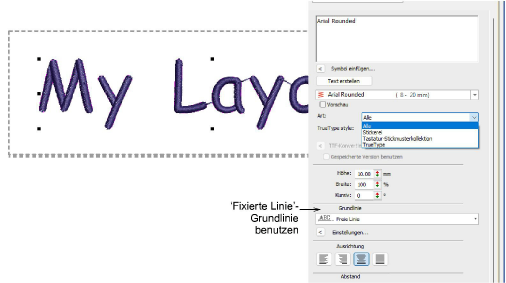
Anmerkung: Um sicherzustellen, dass der Text innerhalb des zulässigen Rands verbleibt, benutzen Sie am besten die Fixierte Linie-Grundlinie.
4Ändern Sie die Fadenfarbe wie gewünscht.
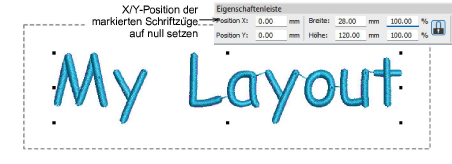
5Setzen Sie die Position des Schriftobjekts wie abgebildet auf null (0,0). Dies stellt sicher, dass sich das Schriftzug-Layout automatisch in der zulässigen Stickfläche zentriert.
6Wenn Sie mit dem Ergebnis zufrieden sind, klicken Sie auf Speichern.
Die Datei muss im EmbroideryStudio 2025 Stickmuster-Ordner gespeichert werden:
C:\Program Files\Wilcom\EmbroideryStudio 2025\KioskStickmuster
Das Stickmuster erscheint im Kiosk-Stickmusteraussucher, wenn Sie ihn das nächste Mal benutzen.